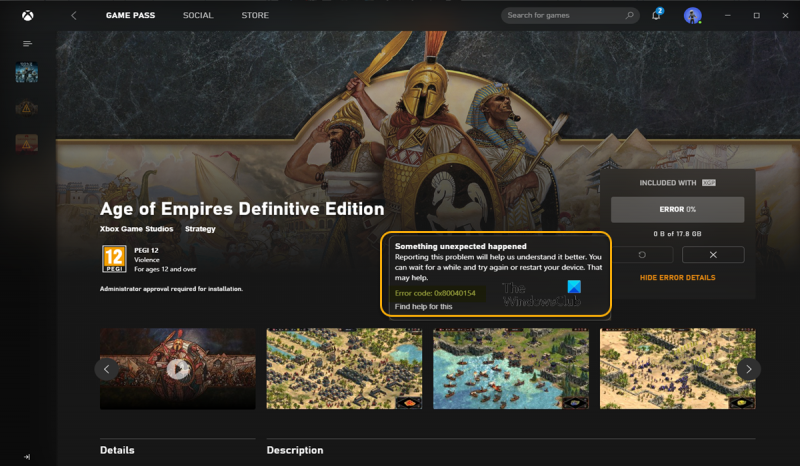Windows 10 இல் Xbox பயன்பாட்டைத் தொடங்க முயற்சிக்கும்போது 0x80040154 பிழையைப் பெறுகிறீர்கள் என்றால், அது பொதுவாக Xbox Live உடன் இணைப்பதில் சிக்கல் உள்ளதால் ஏற்படும். சிக்கலைச் சரிசெய்ய நீங்கள் முயற்சிக்கக்கூடிய சில விஷயங்கள் உள்ளன. முதலில், நீங்கள் Windows 10 இன் சமீபத்திய பதிப்பை இயக்குகிறீர்கள் என்பதை உறுதிப்படுத்திக் கொள்ளுங்கள். Xbox ஆப்ஸ் என்பது Windows Store பயன்பாடாகும், எனவே இது ஸ்டோர் மூலம் தானாகவே புதுப்பிக்கப்படும். இருப்பினும், நீங்கள் Windows 10 இன் சமீபத்திய பதிப்பை இயக்கவில்லை என்றால், ஆப்ஸ் Xbox Live உடன் இணைக்க முடியாமல் போகலாம். இரண்டாவதாக, உங்கள் கணினியை மறுதொடக்கம் செய்ய முயற்சிக்கவும். இது சிக்கலை ஏற்படுத்தக்கூடிய தற்காலிகத் தரவை அழிக்கும். மூன்றாவதாக, Xbox பயன்பாட்டை நிறுவல் நீக்கி மீண்டும் நிறுவ முயற்சிக்கவும். இது சிக்கலை ஏற்படுத்தக்கூடிய சிதைந்த தரவை அழிக்கும். நான்காவதாக, உங்கள் பிணைய இணைப்பை மீட்டமைக்க முயற்சிக்கவும். இது சிக்கலை ஏற்படுத்தக்கூடிய DNS கேச் அல்லது IP முகவரி சிக்கல்களை அழிக்கும். இந்தத் தீர்வுகள் எதுவும் வேலை செய்யவில்லை என்றால், கூடுதல் உதவிக்கு நீங்கள் Xbox ஆதரவைத் தொடர்புகொள்ள வேண்டும்.
ஏதேனும் விளையாட்டை நிறுவ முயற்சிக்கும்போது எக்ஸ்பாக்ஸ் பயன்பாடு அல்லது மைக்ரோசாஃப்ட் ஸ்டோர் உங்கள் Windows 11 அல்லது Windows 10 கணினியில் நீங்கள் பெறுவீர்கள் எதிர்பாராத ஒன்று நடந்தது பிழைக் குறியீட்டைக் கூறுங்கள் 0x80040154 , இந்த இடுகை சிக்கலுக்கு மிகவும் பொருத்தமான தீர்வுகளுடன் உங்களுக்கு உதவும் நோக்கம் கொண்டது.

இடது கிளிக் வலது கிளிக் மெனுவைக் கொண்டுவருகிறது
எதிர்பாராத ஒன்று நடந்தது
இந்தச் சிக்கலைப் புகாரளிப்பது அதை நன்றாகப் புரிந்துகொள்ள உதவும். நீங்கள் சிறிது நேரம் காத்திருந்து, பிறகு முயற்சிக்கவும் அல்லது உங்கள் சாதனத்தை மறுதொடக்கம் செய்யவும். இது உதவலாம்.
பிழைக் குறியீடு: 0x80040154
எக்ஸ்பாக்ஸ் ஆப் பிழைக் குறியீடு 0x80040154 ஐ சரிசெய்யவும்
நீங்கள் பிழைக் குறியீட்டைப் பெற்றால் 0x80040154 உங்கள் Windows 11/10 சாதனத்தில் Xbox ஆப்ஸ் அல்லது மைக்ரோசாஃப்ட் ஸ்டோர் மூலம் கேம்களை நிறுவ முயற்சிக்கும்போது, உங்கள் கணினியில் உள்ள சிக்கலைச் சரிசெய்ய, நாங்கள் பரிந்துரைக்கப்பட்ட தீர்வுகளை நீங்கள் வழங்கும் வரிசையில் பயன்படுத்தலாம்.
- ஆரம்ப சரிபார்ப்பு பட்டியல்
- விளையாட்டு சேவைகளை மீண்டும் நிறுவவும்
- மைக்ரோசாஃப்ட் ஸ்டோர் மற்றும் எக்ஸ்பாக்ஸ் பயன்பாட்டை மீட்டமைக்கவும்
- ZoneAlarm ஐ அகற்று (பொருந்தினால்)
- கணினி மீட்டமைப்பைப் பயன்படுத்தி உங்கள் கணினியை மீட்டமைக்கவும்.
பட்டியலிடப்பட்ட ஒவ்வொரு தீர்வுகள் தொடர்பாகவும் செயல்முறையின் விளக்கத்தைப் பார்ப்போம்.
1] ஆரம்ப சரிபார்ப்பு பட்டியல்
கீழேயுள்ள தீர்வுகளைத் தொடர்வதற்கு முன், பின்வரும் பொதுவான சரிசெய்தல் பணிகளில் ஒவ்வொன்றையும் முடிக்குமாறு நாங்கள் பரிந்துரைக்கிறோம், மேலும் ஒவ்வொரு பணியையும் முடித்த பிறகு, கேமை நிறுவ முயற்சி செய்து பிழைக் குறியீடு தோன்றுகிறதா என்று பார்க்கலாம். 0x80040154 மீண்டும் கூறுகிறது.
- சிறிது நேரம் காத்திருந்து மீண்டும் முயற்சிக்கவும் . சில சந்தர்ப்பங்களில், கேம் சர்வரில் அல்லது மைக்ரோசாஃப்ட் பக்கத்தில் சேவையின் தற்காலிக செயலிழப்பு காரணமாக இதுபோன்ற சிக்கல்கள் அடிக்கடி ஏற்படுகின்றன, மேலும் அவை விரைவில் மீட்டமைக்கப்பட்டு மீண்டும் செயல்பட வேண்டும். எக்ஸ்பாக்ஸ் லைவ் போன்ற மைக்ரோசாஃப்ட் சேவைகள் இயங்குகின்றன என்பதையும், கேம் சர்வர் செயலிழக்கவில்லை என்பதையும் உறுதிப்படுத்திக் கொள்ளலாம்.
- உங்கள் கணினியை மறுதொடக்கம் செய்யுங்கள் . நீங்கள் சிறிது நேரம் காத்திருந்து, கேம் மற்றும் கேம் சர்வர் தொடர்பான அனைத்து சேவைகளும் இயங்குகின்றன என்பதை உறுதிப்படுத்தியிருந்தால், பிழை தொடர்ந்தால், பிழைச் செய்தியில் பரிந்துரைக்கப்பட்டபடி உங்கள் கணினியை மறுதொடக்கம் செய்து பதிவிறக்கும் போது உங்களால் முடியுமா என்று பார்க்கலாம். இப்போது விளையாட்டை நிறுவவும்.
- இணையம்/நெட்வொர்க் இணைப்பைச் சரிபார்க்கவும் . முதல் இரண்டு பணிகளை நீங்கள் தேர்வு செய்திருந்தாலும், உங்கள் கணினியில் கேம்களை நிறுவ முடியவில்லை என்றால் இது பின்வருமாறு. இணையம்/நெட்வொர்க் இணைப்புச் சிக்கல்கள் காரணமாக இருக்கலாம் என்பதை நிராகரிக்க, உங்கள் சாதனத்தில் நெட்வொர்க் மற்றும் இணைய இணைப்புச் சிக்கல்களைச் சரிசெய்ய முயற்சி செய்யலாம். மேலும், நீங்கள் VPN ஐப் பயன்படுத்துகிறீர்கள் என்றால், நெட்வொர்க்கிலிருந்து துண்டித்து, அது சிக்கலைச் சரிசெய்கிறதா என்று பார்க்கலாம். மறுபுறம், நீங்கள் VPN ஐப் பயன்படுத்தவில்லை என்றால், VPN உடன் இணைவதற்கான இணைப்புச் சிக்கலைத் தீர்க்க இது உதவக்கூடும்.
- விண்டோஸ் ஸ்டோர் ஆப்ஸ் ட்ரபிள்ஷூட்டரை இயக்கவும் . எக்ஸ்பாக்ஸ் பயன்பாட்டில் ஏற்பட்ட சிறிய தடுமாற்றத்தால், செயலி செயலிழந்து போனால், Windows ஸ்டோர் ஆப்ஸ் சரிசெய்தலை இயக்கி, பரிந்துரைக்கப்பட்ட படிகளில் ஏதேனும் ஒன்றைப் பயன்படுத்துவதன் மூலம் நீங்கள் சிக்கலைத் தீர்க்கலாம். உங்கள் கேமிங் சாதனத்தில் உள்ள தற்காலிக சேமிப்பை அழிக்கவும், சிக்கல் தீர்க்கப்பட்டதா என்பதைப் பார்க்கவும் Xbox பயன்பாடு மற்றும் Microsoft Store ஐ மீட்டமைக்க வேண்டியிருக்கலாம்.
- விண்டோஸ் புதுப்பித்த நிலையில் இருப்பதை உறுதிசெய்யவும் . உங்கள் Windows 11/10 சாதனத்தில் எப்போதும் புதுப்பிப்புகளைச் சரிபார்த்து, கிடைக்கக்கூடிய அனைத்து பிட்களையும் நிறுவுவது பொதுவாக பரிந்துரைக்கப்படுகிறது. ஒட்டுமொத்த அமைப்பின் இயல்பான செயல்பாட்டில் குறுக்கிடக்கூடிய சாத்தியமான பிழைகள் அகற்றப்படுவதை இது உறுதி செய்கிறது.
படி : மைக்ரோசாஃப்ட் ஸ்டோர் அல்லது எக்ஸ்பாக்ஸ் பயன்பாட்டில் பிழைக் குறியீடு 0x80242020 ஐ சரிசெய்யவும்
2] விளையாட்டு சேவைகளை மீண்டும் நிறுவவும்.
சிதைந்த அல்லது சிதைந்த தற்காலிக சேமிப்பு அல்லது கேம் சேவைகள் அல்லது ஆப்ஸ் நிறுவி பயன்பாடுகளால் உருவாக்கப்பட்ட தற்காலிக கோப்புகள் குற்றவாளிகளாக இருக்கலாம். இந்த வழக்கில், சிக்கலை சரிசெய்ய விளையாட்டு சேவைகளை மீட்டமைக்கலாம் அல்லது மீண்டும் நிறுவலாம். இந்த பணியை முடிக்க, வழிமுறைகளைப் பின்பற்றவும்:
முதலில், Win+X ஹாட்கியை அழுத்தி விண்டோஸ் டெர்மினல் (நிர்வாகம்) என்பதைத் தேர்ந்தெடுக்கவும்.
இப்போது முழு மைக்ரோசாஃப்ட் கேமிங் சர்வீசஸ் உள்கட்டமைப்பையும் அகற்ற பின்வரும் கட்டளையை உள்ளிடவும்:
|_+_|கட்டளையை முடிக்க அனுமதிக்கவும், நிறுவல் நீக்கம் முடிந்ததும், பின்வரும் கட்டளையைப் பயன்படுத்தி தொகுப்பை மீண்டும் நிறுவவும்:
மேக் முகவரி மாற்றும் சாளரங்கள் 10|_+_|
தொகுப்பு மீண்டும் நிறுவப்பட்டதும், உங்கள் கணினியை மறுதொடக்கம் செய்து பிழை தீர்க்கப்பட்டதா என்று பார்க்கவும்.
3] Microsoft Store மற்றும் Xbox பயன்பாட்டை மீட்டமைக்கவும்.
மீட்பு விருப்பம் வேலை செய்யவில்லை என்றால், நீங்கள் Xbox பயன்பாட்டை மீட்டமைக்க முயற்சி செய்யலாம். எக்ஸ்பாக்ஸ் ஆப்ஸுடன் தொடர்புடைய சில சிதைந்த அமைப்புகள் மற்றும் அமைப்புகள் இருந்தால் இந்தப் பிழை ஏற்படலாம். இந்த வழியில் நீங்கள் பயன்பாட்டை அதன் இயல்புநிலை அமைப்புகளுக்கு மீட்டமைக்கலாம். ஆனால் ரீசெட் உங்கள் Xbox ஆப்ஸ் டேட்டாவை நீக்கிவிடும் என்பதை நினைவில் கொள்ளுங்கள். எனவே, உங்கள் தரவை காப்புப் பிரதி எடுக்க மறக்காதீர்கள்.
Xbox பயன்பாட்டை மீட்டமைக்க, இந்தப் படிகளைப் பின்பற்றவும்:
- முதலில், அமைப்புகள் பயன்பாட்டைத் தொடங்க Windows + I ஹாட்ஸ்கியை அழுத்தவும்.
- பின்னர் பயன்பாடுகள் தாவலுக்குச் சென்று, பயன்பாடுகள் மற்றும் அம்சங்கள் என்பதைக் கிளிக் செய்யவும்.
- இப்போது பயன்பாடுகளின் பட்டியலில் Xbox பயன்பாட்டைக் கண்டறியவும்.
- அதன் பிறகு, பயன்பாட்டிற்கு அடுத்ததாக நீங்கள் பார்க்கும் மூன்று புள்ளிகள் கொண்ட மெனு பொத்தானை அழுத்தவும்.
- கிடைக்கக்கூடிய விருப்பங்களிலிருந்து, மேலும் விருப்பங்களைக் கிளிக் செய்யவும்.
- அடுத்த பக்கத்தில், 'மீட்டமை' பகுதியைக் கண்டறிந்து, 'மீட்டமை' பொத்தானைக் கிளிக் செய்யவும்.
- அடுத்த வரியில் மீட்டமை விருப்பத்தை கிளிக் செய்வதன் மூலம் மீட்டமைப்பு செயல்முறையை உறுதிப்படுத்தவும்.
4] ZoneAlarm ஐ அகற்று (பொருந்தினால்)
இந்த குறிப்பிட்ட பிழையை ஆராய்ந்த பிறகு, விந்தை போதும், பாதிக்கப்பட்ட பிசி பயனர்களில் பெரும்பாலானோர் தங்கள் விண்டோஸ் 11/10 பிசிக்களில் ZoneAlarm பாதுகாப்பு மென்பொருளை நிறுவியுள்ளனர். இந்த வழக்கில், ZoneAlarm ஐ அகற்றுவது வேலை செய்தது. மூன்றாம் தரப்பு அகற்றும் மென்பொருளைப் பயன்படுத்துமாறு பரிந்துரைக்கிறோம் அல்லது இருந்தால், ZoneAlarmக்கு உங்களின் சொந்த AV அகற்றும் கருவியைப் பயன்படுத்தவும். உங்கள் சாதனத்திலிருந்து ZoneAlarm ஐ முழுவதுமாக அகற்றினால், சிக்கலைத் தீர்த்தால், நீங்கள் Windows அல்லது உள்ளமைக்கப்பட்ட Windows Defenderக்கான மாற்று மூன்றாம் தரப்பு வைரஸ் தடுப்பு தீர்வுக்கு மாற விரும்பலாம்.
5] கணினி மீட்டமைப்பைப் பயன்படுத்தி உங்கள் கணினியை மீட்டமைக்கவும்.
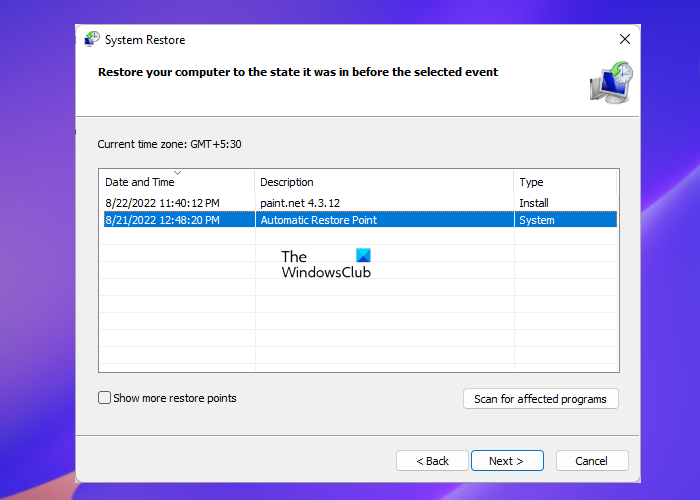
nirsoft pst கடவுச்சொல்
சிஸ்டம் மீட்டெடுப்பு என்பது கையில் உள்ள சிக்கலுக்கு ஒரு சாத்தியமான தீர்வாகும், குறிப்பாக சமீபத்தில் வரை உங்கள் விண்டோஸ் 11/10 கணினியில் கேம்களை நிறுவுவதில் உங்களுக்கு எந்த பிரச்சனையும் இல்லை என்றால். நீங்கள் ZoneAlarm நிறுவியிருந்தாலும் கூட, நீங்கள் முன்பு வரை கேம்களை நிறுவ முடியும் என்று கருதினால், கணினி புதுப்பிப்பு அல்லது வைரஸ் வரையறை புதுப்பிப்பு இருந்திருக்கலாம். எவ்வாறாயினும், ZoneAlarm ஐ நிறுவல் நீக்குவதற்கு மாற்றாக, இது உங்களுக்குப் பொருந்தினால், கீழே உள்ள படிகளைப் பின்பற்றுவதன் மூலம் கவனம் செலுத்தும் சிக்கல் தொடங்கும் முன் உங்கள் கணினியை முந்தைய நிலைக்கு மீட்டெடுக்கலாம்.
- கிளிக் செய்யவும் விண்டோஸ் விசை + ஆர் . ரன் உரையாடல் பெட்டியை கொண்டு வர.
- இயக்கு உரையாடல் பெட்டியில், தட்டச்சு செய்யவும் முதலில் மற்றும் இயக்க Enter ஐ அழுத்தவும் கணினி மீட்டமைப்பு மந்திரவாதி.
- ஆரம்ப கணினி மீட்பு திரையில், கிளிக் செய்யவும் அடுத்தது .
- அடுத்த திரையில், தொடர்புடைய பெட்டியை சரிபார்க்கவும் மேலும் மீட்டெடுப்பு புள்ளிகளைக் காட்டு .
- உங்கள் சாதனத்தில் உள்ள சிக்கலை நீங்கள் கவனிப்பதற்கு முன், மீட்டெடுப்பு புள்ளியைத் தேர்ந்தெடுக்கவும்.
- கிளிக் செய்யவும் அடுத்தது அடுத்த மெனுவிற்கு செல்ல.
- கிளிக் செய்யவும் முடிவு மற்றும் கடைசி வரியில் உறுதிப்படுத்தவும்.
உங்கள் சாதனத்தில் ZoneAlarm நிறுவப்படவில்லை எனில், சமீபத்திய விண்டோஸ் புதுப்பித்தலுக்குப் பிறகு Xbox ஆப்ஸ் மூலம் கேம்களைப் பதிவிறக்கி நிறுவுவதில் சிக்கல்கள் ஏற்பட்டுள்ளதை நீங்கள் கவனித்தீர்கள், அதாவது இதுபோன்ற சந்தர்ப்பங்களில், இதைப் பயன்படுத்தி புதிய புதுப்பிப்பை நிறுவல் நீக்கலாம். கட்டளை வரியில் அல்லது கண்ட்ரோல் பேனலில் நிறுவப்பட்ட புதுப்பிப்புகள் ஆப்லெட் மற்றும் அது உங்களுக்கான சிக்கலை தீர்க்குமா என்று பார்க்கவும். அப்படியானால், நல்லது, இல்லையெனில் நீங்கள் அடுத்த திருத்தத்திற்கு செல்லலாம்.
படி : மைக்ரோசாஃப்ட் ஸ்டோர் அல்லது விண்டோஸ் புதுப்பிப்புக்கான பிழை 0x80040154 ஐ சரிசெய்யவும்
இந்த இடுகை உங்களுக்கு பயனுள்ளதாக இருக்கும் என்று நம்புகிறேன்!
பிழைக் குறியீடு 0x80040154 என்றால் என்ன?
பிழைக் குறியீடு 0x80040154 நிகழ்வைப் பொறுத்து வேறுபட்ட சிக்கலைக் குறிக்கலாம், ஏனெனில் நீங்கள் பல சூழ்நிலைகளில் பிழைக் குறியீட்டை சந்திக்கலாம். எடுத்துக்காட்டாக, பல Outlook பயனர்கள் Windows கணினியில் Outlook ஐப் பயன்படுத்தும் போது 0x80040154 பிழையை எதிர்கொண்டனர். அவுட்லுக் உள்ளமைவில் ஏதேனும் சிக்கல் இருக்கும்போது, 'inetcomm.dll' கோப்பைத் தற்செயலாகப் பதிவுநீக்கும்போது அல்லது Office ஐ நிறுவுவதில் சிக்கல் இருக்கும்போது இந்தப் பிழை பொதுவாக ஏற்படும்.
படி : பிழை 0x80040154, Windows Hello for Business PIN அமைப்பு தோல்வி
'வகுப்பு பதிவு செய்யப்படவில்லை 0x80040154' என்ற பிழைச் செய்தியுடன் பயன்பாட்டு நிறுவல் தோல்வியைச் சரிசெய்வது எப்படி?
வகுப்பு 0x80040154 இல் பதிவுசெய்யப்படாத பிழைச் செய்தியுடன் பயன்பாட்டை நிறுவுதல் தோல்வியுற்றால், அதுபோன்ற சமயங்களில் Microsoft Store மூலம் உங்கள் Windows 11/10 PC இல் பயன்பாடுகளை நிறுவ முடியாது. இந்தச் சிக்கலைத் தீர்க்க, மைக்ரோசாஃப்ட் ஸ்டோரைத் திறந்து, அதற்குச் செல்லவும் அமைப்புகள் > பயன்பாட்டு புதுப்பிப்புகள் > உரிமம் ஒத்திசைவு . உங்கள் கணினியை மறுதொடக்கம் செய்து மீண்டும் பயன்பாடுகளைப் பதிவிறக்க முயற்சிக்கவும்.